Mover aplicaciones a la tarjeta SD
¿Cómo mover aplicaciones a la tarjeta SD? Esta guía está dirigida a todos aquellos que, como nosotros, tienen problemas con el almacenamiento debido a Wild Rift.
El videojuego League of Legends: Wild Rift está diseñado para dispositivos con un alto requerimiento de almacenamiento. En nuestro caso, tenemos una tablet Samsung T580. No tuvimos problemas de espacio hasta que instalamos este juego, que llenó completamente el almacenamiento y no permitió instalar nada más.
Encontramos la solución a este problema moviendo el juego a la tarjeta de memoria y cambiando la ubicación de descarga de aplicaciones y archivos desde Google.
¿Es válido para todos los dispositivos Android? No, ya que no todos ofrecen estas opciones.
Seguramente te preguntarás si esto es válido para otras aplicaciones, y sí, es compatible con todo aquello que ocupe espacio, ya que estamos cambiando su ubicación de almacenamiento.
Tabla
de contenidos:
- Cómo mover las aplicaciones a la tarjeta SD del teléfono.
- ¿Dónde guardar las aplicaciones?.
Proceso completo para mover las aplicaciones a la tarjeta SD de un teléfono Android
Ahora veremos cómo desplazar las aplicaciones, pero antes debemos activar las opciones de desarrollador. Sigue estos pasos:
Atención: este proceso puede variar de un dispositivo a otro, pero en la mayoría de casos es muy similar.
- Accede a los ajustes del teléfono o tablet.
- Pulsa en la pestaña 'Acerca de la tablet' (en nuestro caso).
- Desliza hasta la opción de 'Información de software'.
- Haz clic varias veces en la pestaña 'Número de compilación' hasta que aparezca una alerta indicando que has activado el modo desarrollador.
- Una vez activado, accede a la nueva pestaña que se ha habilitado: 'Opciones de desarrollador'.
- Presiona sobre la opción que indica: 'Forzar permisos de aplicaciones de forma externa'. Esto permite que cualquier aplicación pueda escribir en un dispositivo de almacenamiento externo, independientemente de los valores establecidos.
El
paso anterior es necesario para poder mover aplicaciones Android a la
tarjeta SD.
Activar configuración en Google para elegir donde se guardan los archivos
Google ofrece una opción para elegir dónde guardar los archivos, pero primero debemos activar una configuración llamada 'Preguntar dónde guardar los archivos'. Sigue estos pasos para configurar esta opción:
- Accede al navegador de Google.
- Pulsa en los tres puntos situados en el lateral superior derecho de la pantalla.
- Accede a la pestaña de configuración.
- Desliza hacia abajo hasta encontrar la opción 'Descargas' y selecciónala.
- En 'Ubicación de las descargas', elige la tarjeta SD.
- Activa la casilla de 'Preguntar dónde guardar los archivos'.
Hemos creado un vídeo con todos los pasos anteriores.
Descargar la tienda de aplicaciones APKPure
Para finalizar, descargamos la aplicación de APKPure, que, a diferencia de Google Play Store, nos permite elegir dónde queremos almacenar los archivos descargados, lo que ayuda a ahorrar espacio de almacenamiento. Sigue estos pasos para descargar la aplicación:
- Accede al buscador de Google.
- En la barra de búsqueda, escribe 'APKPure'.
- Entra en la web oficial, busca la aplicación deseada y pulsa en 'Descargar'.
- A partir de ahora, la aplicación estará almacenada en la tarjeta SD.
Cambiar las opciones de almacenamiento en Samsung T580
Si después de la descarga la aplicación sigue almacenada en la memoria interna de tu tablet en lugar de la tarjeta SD, puedes acceder al administrador de archivos y seguir estos pasos:
- Busca la aplicación, que en tu caso es un juego.
- Haz clic sobre la aplicación para seleccionarla.
- Busca la opción de 'Mover' o 'Mover a', dependiendo del administrador de archivos que estés utilizando.
- Selecciona la tarjeta SD como destino y confirma el movimiento.
De esta manera, trasladarás la aplicación desde el almacenamiento interno de tu tablet a la tarjeta SD para liberar espacio y optimizar el almacenamiento de tu dispositivo.
Entrada recomendada


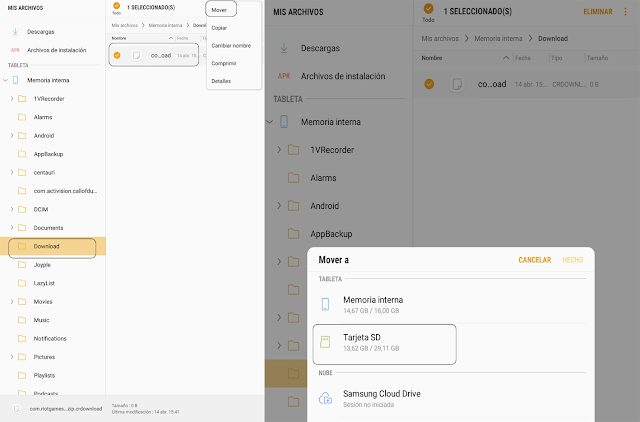
Comentarios
Publicar un comentario